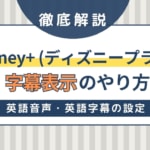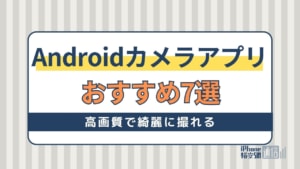- アプリ
- 更新日:2023年11月28日
【スマホ・PC】YouTubeの広告を消す方法!ブラウザの拡張機能・アプリを紹介

※当記事はPRを含みます。詳しくはこちら。
※カシモWiMAXは株式会社マーケットエンタープライズの関連会社、株式会社MEモバイルが運営しています。
YouTubeをよく視聴する人は、広告があるとなかなか動画が開始されなかったり、再生途中で動画が中断したりして、煩わしく感じることも多いのではないでしょうか。
スキップするにも5秒間広告をみる必要があったり、広告によってはスキップできなかったりする場合もあります。
作業中にYouTubeをみている場合、一度手を止めないといけないのは不便ですよね。
今回は、YouTubeの広告を消す方法について解説します。パソコンとスマホでは広告を消す手順が少し違うので、それぞれの消す方法をみていきましょう。
パソコンからYouTubeの広告を消す5つの方法

パソコンからYouTubeの広告を消す5つの方法を紹介します。広告を消す方法は、パソコンのOSがMacかWindowsかで変わってきます。
1.YouTubeプレミアムに加入する
YouTubeプレミアムは月額1,280円(税込)かかりますが、動画視聴中の広告が一切表示されなくなるため、より快適に動画視聴が楽しめます。
YouTube広告を確実に消したいのであれば、プレミアムに入るのがおすすめです。またYouTubeプレミアムは、以下のようにさまざまな特典もあります。
- 広告なしで動画を視聴できる
- 端末に動画をダウンロードし「オフライン」で再生が可能
- YouTube Music Premiumが使用可能
- YouTubeのオリジナルコンテンツが視聴できる
- YouTubeのコンテンツがバックグラウンド再生可能
さらにファミリー割や学生割もあります。料金表は以下の通りです。
| プラン | 月額 | 概要 |
|---|---|---|
| 通常 | 1,280円(税込)※12ヵ月間で12,800円(税込) | ・1ヵ月の無料トライアル可能 |
| ファミリー割引 | 2,280円(税込) | ・1ヵ月の無料トライアル可能 ・同世帯で13歳以上であれば家族5人まで追加可能 |
| 学生割引 | 780円(税込) | ・1ヵ月の無料トライアル可能 ・資格要件を満たす学生のみ利用可能 ・毎年の確認手続きが必要 |
2.Chromeの拡張機能を使う
Chromeの拡張機能「アドブロックプラス」をダウンロードすると、YouTube広告の他にバナーやFacebook 広告、ポップアップなどの広告もブロックできます。
ただし、Google Chromeには対応していますが、インターネットエクスプローラー、Safari、Firefoxでは利用できません。
Chromeでアドブロックプラスのインストール方法
インストールの手順は以下の通りです。
- Chromeブラウザを起動
- Chromeウェブストアの「Adblock Plus – free ad blocker」へアクセス
- ページの右上部にある「Chromeに追加」をクリック
- 確認画面が表示されたら「拡張機能を追加」をクリック
- 画面右上に赤い丸で「ABP」と表示されたらOK
アドブロックプラスは、通常の広告もブロックしてくれるため、サイトがすっきりして見やすくなります。
3.Firefoxの拡張機能を使う
Firefoxブラウザでも、拡張機能の「アドブロックプラス」があります。アドオンと呼ばれる機能があり、Firefoxへ任意の好きな機能を追加が可能です。
Firefoxでアドブロックプラスのインストール方法
インストールの手順は以下の通りです。
- Firefoxブラウザを起動
- Mozilla公式のFireFox Add-onsのサイト「Adblock Plus」へアクセス
- 「+Firefoxへ追加」のボタンをクリック
- 「追加」をクリック
- 画面右上に赤い丸で「ABP」と出たらOK
こちらもYouTube広告だけではなく、さまざまなサイトの広告が表示されなくなります。
4.Safariの拡張機能を使う
Macの標準ブラウザでもある、SafariでYouTube広告を消す方法を解説します。
アドブロックプラスのインストール方法
インストールの手順は以下の通りです。
- Safariを開く
- メニューバーからSafariをクリック
- Safari 機能拡張を選択する
- App Store が開くので「Adblock Plus」と検索し「入手」をクリック
- インストールが完了
- 下の画面に出てくる「Launch Safari Preference」をクリック
- Safari の環境設定画面が開く
- 「ABP Control Panel」「ABP」のチェックボックスを選択して完了
Safariをログアウトしていたら、Apple IDでサインインをしてください。
5.広告を非表示にする
広告の「スキップ」が出てこない場合は、以下の手順で広告を非表示にできます。
- 動画の左下にある「i」をクリック
- 「この広告の表示を停止」をクリック
- 「CLOSE」をクリックするか、問題点を選択して「SEND」をクリック
非表示理由に「関連性が低い」「不適切」などの項目があります。
iPhone・AndroidからYouTubeの広告を消す2つの方法

ここからは、iPhoneやAndroidスマホからYouTube広告を消す方法について順に紹介していきます。
YouTubeプレミアムで広告を消す
iPhoneやAndroidスマホでも、YouTubeプレミアムに加入すれば広告が消せます。
ただし、iTunesストア経由でYouTube Premiumに加入すると月額1,550円(税込)と、ブラウザ経由で登録するよりも400円ほど高くなります。
スマホからYouTubeプレミアムに加入する場合は、ブラウザ経由の申し込みがおすすめです。
スマホアプリ「アドブロックプラス」をダウンロードする
アドブロックプラスは、iPhoneとAndroidにも対応しており無料で使えます。
パソコンのような設定が必要なく、iPhoneやAndroidにインストールするだけで自動的に広告が消えて便利です。
Androidの場合、インストール後に広告を消したいアプリの選択も可能なうえ、広告に隠された悪質なウイルスもブロックしてくれます。
Chromeが動画内迷惑広告をブロックへ

You Tubeで動画の視聴中に表示される迷惑な広告は、大きく分けて以下の3種類です。
- プレロール広告:最初の5秒をスキップできない
- ミッドロール広告:動画の再生中にコンテンツを中断する
- 大型広告:動画プレイヤーに重なったり、中央に大きく表示されたりする
Googleは広告収入が大きなウェイトを占めているため、広告収入を守る方法として迷惑広告をブロックする方針に出ました。
Chromeの広告ブロックが2018年2月15日から開始し、最初に北米と欧州で導入されました。その結果、広告ブロック率は大幅に下がったという報告もあります。
Google Chromeで広告をブロックする方法
現在は、Google Chromeの設定で広告ブロックのオンがデフォルトになっています。確認手順は以下の通りです。
- パソコンでChromeを開く
- 右上の「その他」アイコンから「その他」 → [設定] → [プライバシーとセキュリティ] をクリック
- [サイトの設定] → [その他のコンテンツの設定] → [煩わしい広告] をクリック
YouTubeの広告を消したい人からよくある質問

最後に、You Tubeの広告を消したいと思っている人から、よくあげられる質問にお答えします。
テレビのYou Tube広告を消す方法はある?
You Tubeをテレビで見る場合、YouTube Premium対応のテレビでYouTube Premiumにログインすれば広告は表示されません。
iPhoneやスマホの画面をミラーリングする場合は、デバイス側でYouTube Premiumにログインしておきましょう。
YouTubeの広告が不快に感じる理由は?
YouTubeの広告が不快に感じる一番の理由は、動画のスムーズな視聴を妨げられることです。
再生前に長い広告を見る必要があるものや、動画を再生中に広告で一時中断されるもの、途中でスキップできないものは、特に不快に感じる人が多いでしょう。
広告によるストレスを強く感じる方は、本記事でご紹介した広告を消す方法を試してみてください。
テレビやスマホ、パソコンなどさまざまなデバイスで視聴する方は、YouTube Premiumへの加入もおすすめです。
YouTubeの動画広告を消して快適に楽しもう
- YouTubeプレミアムは広告を消す以外に便利な機能も使える
- YouTube広告は拡張機能や無料アプリでも消せる
YouTube広告は今回紹介した方法で、パソコンからもiPhoneやスマホからも非表示にできます。
不必要な広告を削除すれば、動画が途中で中断されたり、視聴開始まで時間がかかったりしないため、ストレスフリーでYouTubeを楽しめます。
ただし、YouTubeプレミアム以外は公式のアプリではありません。インストールを行う際は、手順や内容をよく確認してから行いましょう。
 菅野 辰則 ― ライター
菅野 辰則 ― ライター
最新ガジェット、家電、デバイスが大好物。秋葉原、ネットショップでコスパの高い中古端末に目を光らせている。iPhone・iPadを格安SIMとWiMAXで利用中。趣味はダンス、週4日のトレーニングを欠かさない。
関連キーワード

 おすすめポケット型WiFi比較
おすすめポケット型WiFi比較